Annonse
 Tiden da vi hadde en Internett-aktivert enhet på oss er lenge forbi. I dag er nesten alle bærbare enheter utstyrt med en trådløs internettadapter, og likevel henger logistikken etter.
Tiden da vi hadde en Internett-aktivert enhet på oss er lenge forbi. I dag er nesten alle bærbare enheter utstyrt med en trådløs internettadapter, og likevel henger logistikken etter.
Hotellrom, universitets sovesaler og kontorer tilbyr ofte bare en enkelt kablet kontakt, og med mindre du alltid har en ruter på deg, betyr det å forsømme mye av din teknologiske kapasitet.
Det vil si, med mindre du bruker Connectify, et nytt stykke Windows-routingprogramvare som umiddelbart kan transformere den bærbare datamaskinen til en mobil WiFi-hotspot.
Forutsetningene for å bruke Connectify er enkle; du trenger en Windows 7 bærbar PC, med både kablet og trådløst nettverkskort. Connectify tar internettforbindelsen fra kablet inngang og bruker den trådløse teknologien på den bærbare datamaskinen til å lage et hotspot.
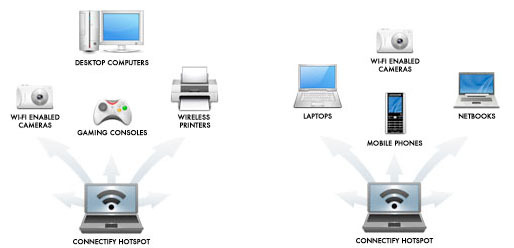
Når du har konfigurert hotspot, kan andre enheter koble seg til Internett via den bærbare datamaskinen. Hjemme, på et hotell eller på sovesalen din; andre datamaskiner, skrivere og spillkonsoller kan kobles til trådløst. Når du er ute, lar Connectify deg koble til mobiltelefoner, bærbare datamaskiner og nettbøker av kolleger og venner. Når du reiser, kan du betale for en enkelt internettforbindelse og få alle enhetene dine online.
Hvordan bruke det
Først må du koble den bærbare datamaskinen til Internett via en kablet tilkobling. Hvis du trenger å oppgi innloggingsinformasjon, eller en Internett-tilgangskode, gjør du dette først og kjører Connectify når du har bekreftet Internett-tilgang lokalt. Det vil vises som et Wi-fi oppgavelinjesymbol. Bruk venstreklikk for å utvide applikasjonen, eller høyreklikk for å gjøre noen raske justeringer (vist nedenfor).
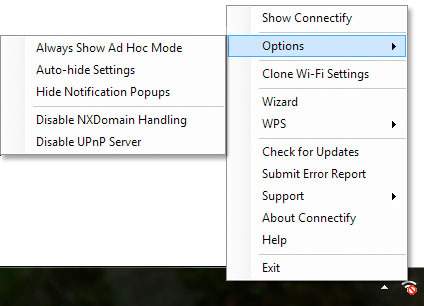
Her kan du konfigurere detaljene til din mobile wi-fi-hotspot. De tre nedtrekksmenyene øverst er viktigst og lar oss spesifisere Internett-inngang, -utgang og -utgangsmodus. Du kan bruke Connectify til å opprette et trådløst tilgangspunkt med WPA2-sikkerhet, som vises på andre datamaskiner som et vanlig hotspot - eventuelt passordet, eller et ad-hoc-nettverk.
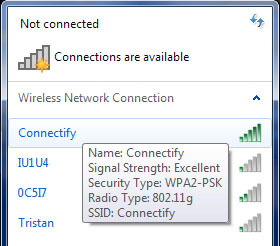
Hvis du ikke vet hva som er hva, trykk Enkel installasjonsveiviser. Fordi ruteren din har en innkommende kablet tilkobling, kan du fortsette å surfe som vanlig, om enn med delt båndbredde.
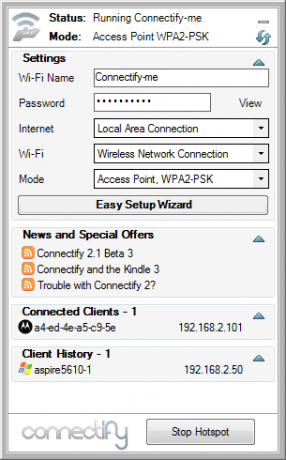
Nederst på skjermen holder Connectify også oversikt over tilkoblede klienter og klienthistorikk, dvs. hvem som bruker hotspotet ditt. Hvis du ser en datamaskin som ikke hører hjemme, kan du hente mer informasjon og blokkere klienten ved å høyreklikke på enhetsnavnet. Med vennlige enheter lar dette deg også ringe til delte stasjoner og skrivere.
Kjennelse
Altfor ofte har jeg overgått de tilgjengelige internettforbindelsene med mobilenhetene mine. Connectify har bevist sin bruk i dette, og er en av de eneste applikasjonene i sitt slag. I motsetning til andre alternativer, er Connectify også idiotsikker og nesten latterlig enkel å bruke. Det er ikke nødvendig å komme i kontakt med den indre nerden din, og du kan få din egen hotspot på nettet på få minutter. Applikasjonen løser ikke bare logistiske problemer, men sparer deg også penger for en utvidet internettinfrastruktur eller hotelltilgangskostnader.

I ett tilfelle syntes Connectify ikke å være i stand til å oppdage en fungerende internettforbindelse; et gjentakende problem på den bærbare datamaskinen. På de andre testede enhetene fungerte Connectify som en sjarm. Hvis du har noen problemer som dette, kan du se på [NO LONGER WORKS] hjelpedelen på Connectify-nettstedet.
Hva er tankene dine om Connectify? Kjenner du noen andre verktøy som lar deg dele en internettforbindelse med en score på andre enheter? Gi oss beskjed i kommentarfeltet nedenfor!
Bildekreditt: Shutterstock.com
Jeg er skribent og informatikkstudent fra Belgia. Du kan alltid gjøre meg en tjeneste med en god artikkelidee, bokanbefaling eller oppskriftside.


